Come stampare schede flash in Word
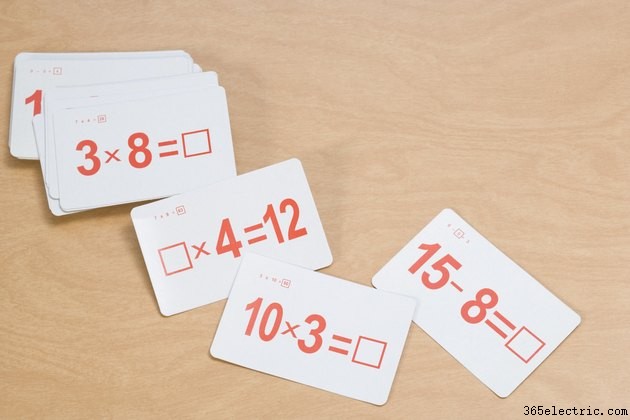
Le schede flash possono essere uno strumento di studio molto utile, ma a volte una seccatura da mettere insieme. Tuttavia, puoi risparmiare tempo creando le tue schede flash in Microsoft Word. Word fornisce gli strumenti necessari per creare una tabella personalizzabile e inserire il testo che desideri contenga ogni scheda flash. Sebbene sia necessario creare il documento flashcard, questo passaggio ti consente di creare nuove schede flash secondo necessità.
Passaggio 1
Apri un documento vuoto in Microsoft Word.
Passaggio 2
Fai clic sulla scheda "Inserisci", quindi fai clic su "Tabella" nel gruppo "Tabelle"" in Word 2007 o Word 2010.
Passaggio 3
Trascina il cursore per selezionare una tabella composta da due colonne per cinque righe. Questo è all'incirca quante schede flash si adattano a una pagina.
Passaggio 4
Posiziona il cursore sulla tabella inserita finché non vedi un quadratino nell'angolo in basso a destra. Questa è la maniglia di ridimensionamento della tabella. Posiziona il cursore sulla maniglia. Apparirà una freccia a due punte.
Passaggio 5
Fare clic e trascinare il bordo del tavolo per aumentare le dimensioni del tavolo fino a raggiungere l'angolo inferiore sinistro della pagina. Ogni cella della tabella sarà una flash card. Rendi il tavolo il più grande possibile per adattarlo a una pagina, regolandolo in modo che le schede flash abbiano le dimensioni che desideri.
Passaggio 6
Fare clic all'interno della tabella. Fare clic sulla scheda "Layout" in "Strumenti tabella". Nel gruppo "Tabella", fai clic su "Seleziona", quindi "Seleziona tabella". Premi i tasti Ctrl e C per copiare l'intera tabella.
Passaggio 7
Posiziona il cursore sotto la tabella e premi invio finché non viene visualizzata una nuova pagina vuota. Premi i tasti Ctrl e V per incollare un nuovo set di schede flash vuote.
Passaggio 8
Ripeti i passaggi 6 e 7 finché non hai creato il numero di schede flash necessarie.
Passaggio 9
Fare clic sulla tabella nella prima pagina. Fare clic sulla scheda "Layout" in "Strumenti tabella". Nel gruppo "Tabella", fai clic su "Seleziona", quindi "Seleziona tabella". Nel gruppo "Allineamento", fai clic su "Allinea al centro", in modo da poter digitare il testo al centro di ogni scheda flash. Ripeti questo passaggio per ogni pagina di schede flash.
Passaggio 10
Fare clic sulla prima scheda flash. Fare clic sulla scheda "Home". Nel gruppo "Carattere", seleziona un carattere e la dimensione del carattere per il testo.
Passaggio 11
Inizia a digitare il contenuto per la prima scheda flash. Nella prima pagina, continua ad aggiungere contenuto per il lato anteriore di ciascuna scheda flash. Nella seconda pagina, digita il retro corrispondente per ciascuna scheda flash. Ogni due pagine dovrebbe costituire il fronte e il retro di una carta.
Passaggio 12
Collega la tua stampante al computer. Alimenta la stampante con la carta.
Passaggio 13
Fare clic sul "pulsante Microsoft Office" (Word 2007) o su "File". Se la stampante supporta la stampa fronte/retro automatica (stampa su entrambi i lati), seguire le istruzioni del manuale della stampante per farlo. In caso contrario, fare clic su "Duplex manuale" per consentire a Word di stampare tutte le pagine visualizzate sul lato anteriore delle schede flash e quindi richiedere di girare le pagine. Fai clic su "Stampa".
Passaggio 14
Ritaglia le schede flash non appena le tue pagine sono state stampate correttamente.
